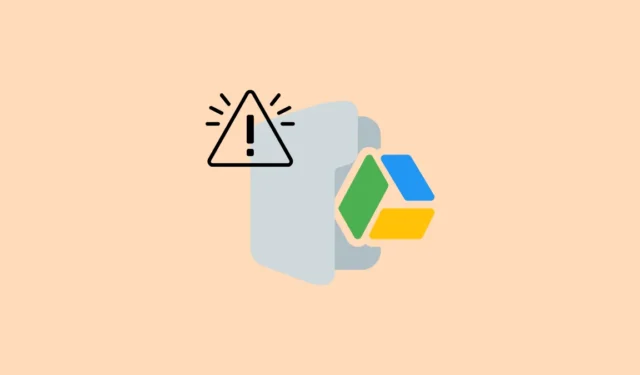
Problēma “Atteicās izveidot savienojumu” ir bieži sastopams šķērslis, kas var traucēt jums piekļūt failiem Google diskā. Šī kļūda ir īpaši satraucoša, jo tā neattiecas tikai uz vienu pārlūkprogrammu; tas var izpausties, mēģinot piekļūt Google diskam, izmantojot Chrome, Firefox, Edge un citus. Par laimi, ir vienkāršas stratēģijas, kuras varat īstenot, lai atrisinātu šo dilemmu.
Veicamās sākotnējās pārbaudes
Pirms iedziļināties dažādos šajā rokasgrāmatā aprakstītajos risinājumos, veltiet brīdi, uzgaidiet un mēģiniet vēlreiz piekļūt saviem Google diska failiem, jo īpaši pēc īslaicīgas kļūdas (502) parādīšanās. Ir arī noderīgi pārbaudīt Google pakalpojumu statusu, izmantojot Google Workspace statusa informācijas paneli. Šis resurss var informēt, vai Google diska serveros ir darbības pārtraukumi, ko norāda sarkans punkts, kas, noklikšķinot uz tā, sniedz plašāku informāciju.
Turklāt pārbaudiet savu interneta savienojumu, jo īpaši, ja jūsu Diska dokumenti tiek ielādēti lēni vai neielādējas vispār. Lēns vai problemātisks interneta savienojums var neļaut pakalpojumam Google disks pareizi ielādēt tā saturu.
1. risinājums: atjauniniet savu tīmekļa pārlūkprogrammu
Google disks ir saderīgs ar vairuma lielāko tīmekļa pārlūkprogrammu jaunākajām divām versijām. Ja jūsu pārlūkprogramma ir novecojusi, tās atjaunināšana var palīdzēt atrisināt konfliktu.
- Palaidiet Google Chrome un augšējā labajā stūrī atlasiet trīs punktus.
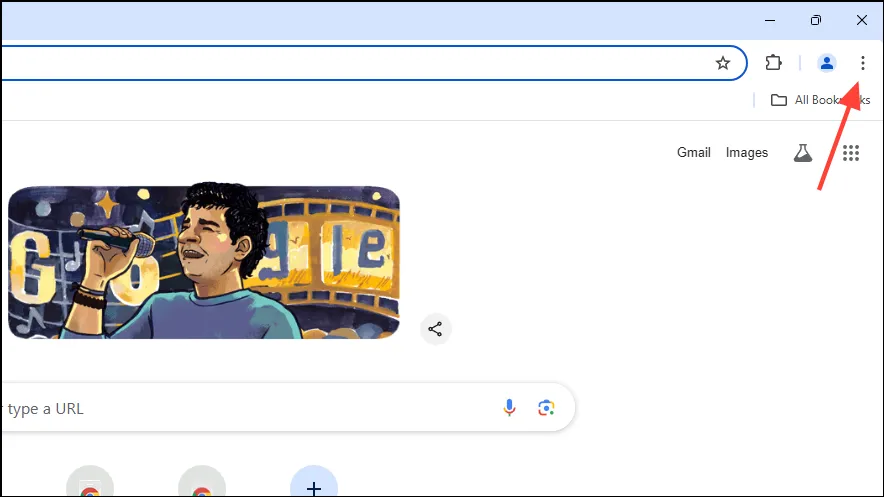
- Nolaižamajā izvēlnē dodieties uz “Palīdzība” un pēc tam izvēlieties “Par Google Chrome”.
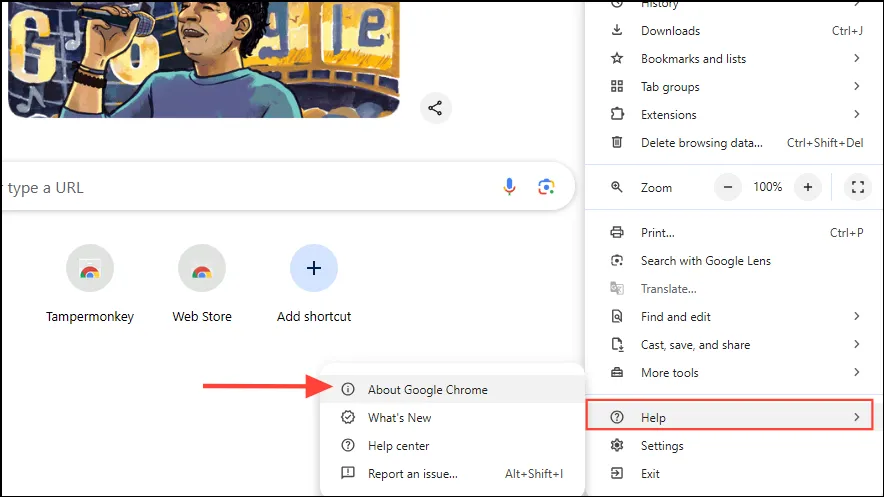
- Pārlūks Chrome meklēs atjauninājumus un automātiski tos instalēs. Restartējiet pārlūkprogrammu un mēģiniet vēlreiz piekļūt saviem Google diska failiem.
2. risinājums: iespējojiet sīkfailus un JavaScript
- Pārlūkā Chrome atlasiet trīs punktus augšējā stūrī un pēc tam noklikšķiniet uz “Iestatījumi”.
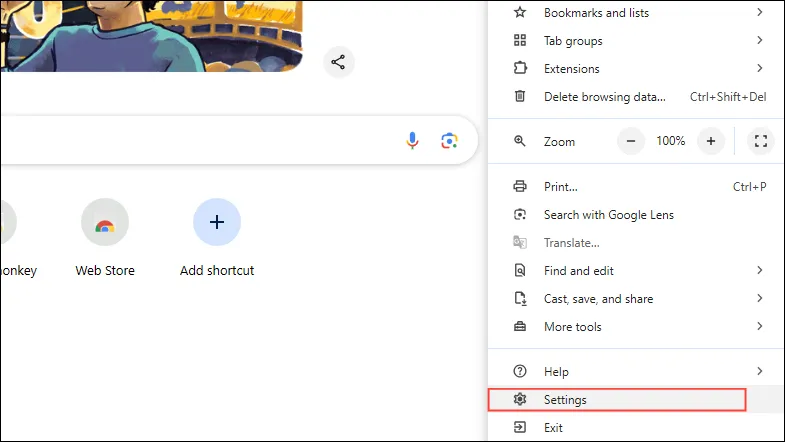
- Lapā Iestatījumi noklikšķiniet uz “Konfidencialitāte un drošība”, kas atrodas kreisajā sānjoslā.
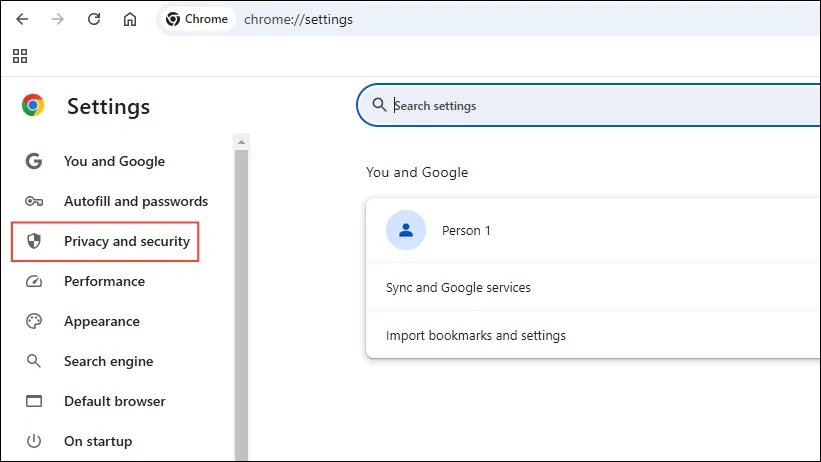
- Sadaļā Privātums un drošība atlasiet “Trešās puses sīkfaili”.
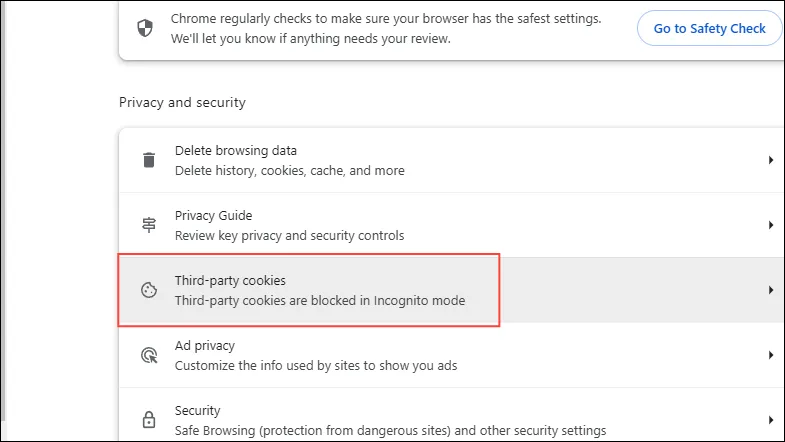
- Pārliecinieties, vai ir iespējota opcija “Atļaut trešās puses sīkfailus”. Ja nē, noklikšķiniet uz tā, lai atlasītu.
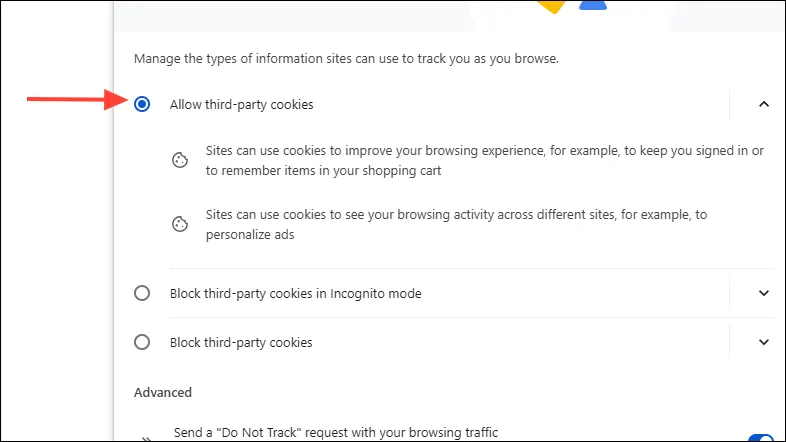
- Atgriezieties lapā Privātums un drošība un atlasiet Vietnes iestatījumi.
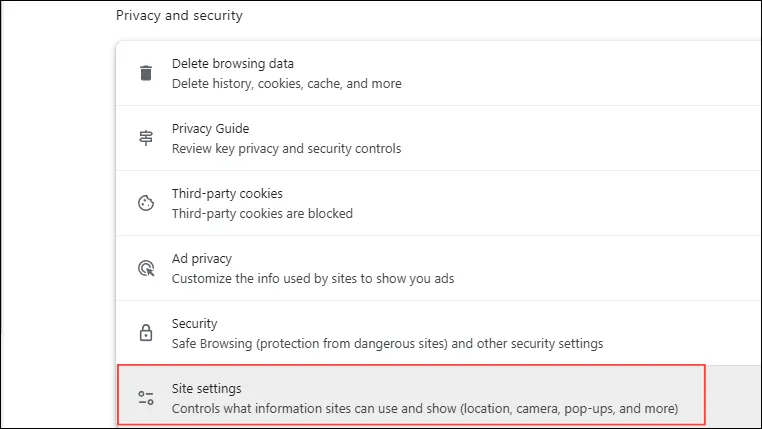
- Ritiniet uz leju un noklikšķiniet uz “JavaScript”.
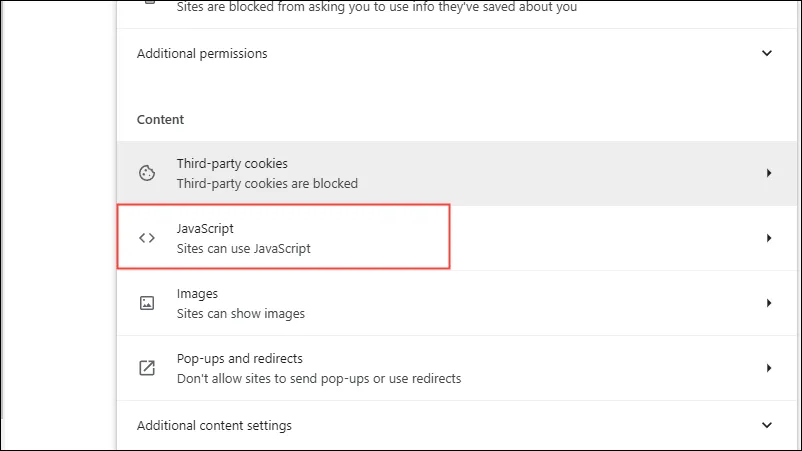
- Pārbaudiet, vai ir atlasīta opcija Vietnes var izmantot JavaScript, un pēc tam pārbaudiet, vai joprojām pastāv kļūda “Atteikts izveidot savienojumu”.
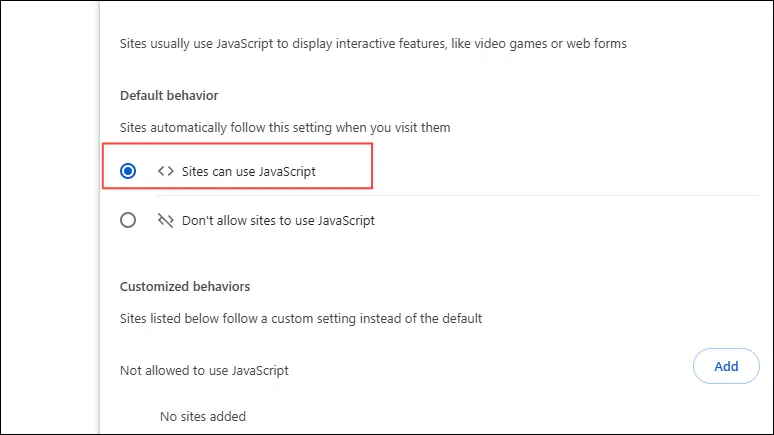
3. risinājums: notīriet pārlūkprogrammas kešatmiņu un sīkfailus
- Pārejiet uz sadaļu Konfidencialitāte un drošība pārlūkā Chrome.
- Noklikšķiniet uz “Dzēst pārlūkošanas datus”.
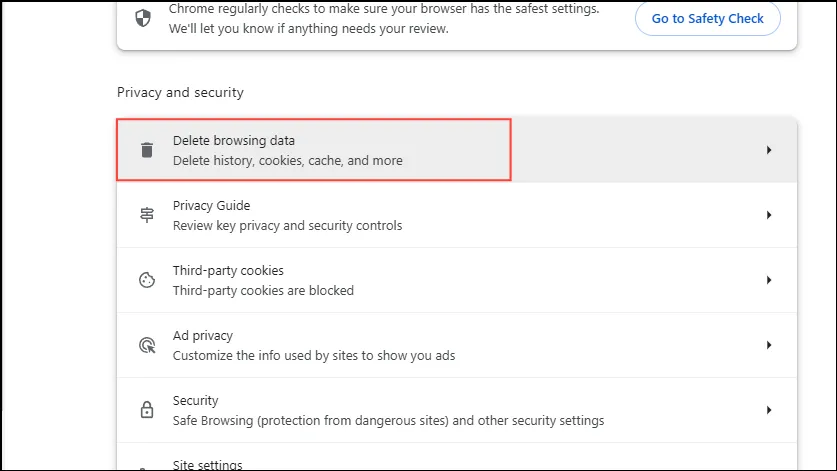
- Pārliecinieties, vai ir atzīmētas izvēles rūtiņas “Sīkfaili un citi vietņu dati”, kā arī “Kešatmiņā saglabātie attēli un faili”. Izvēlieties laika posmu, kurā vēlaties dzēst datus, pēc tam noklikšķiniet uz “Dzēst datus”.
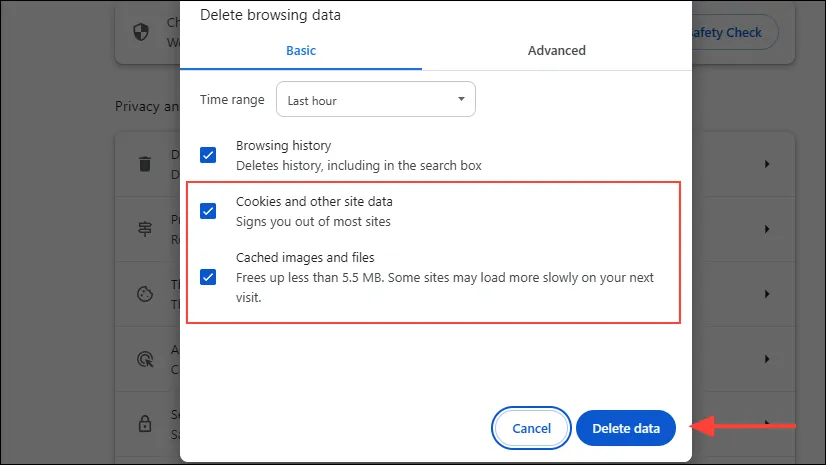
4. risinājums: aktivizējiet bezsaistes piekļuvi
Ja jums ir nestabils interneta savienojums, bezsaistes piekļuves iespējošana Google diska failiem var būt noderīga. Šī funkcija ļauj skatīt failus bez interneta savienojuma, un visas veiktās izmaiņas tiks sinhronizētas, tiklīdz savienojums tiks atjaunots. Ja bezsaistes piekļuve jau ir iestatīta, mēģiniet to izslēgt un pēc tam atkal ieslēgt.
Lai aktivizētu bezsaistes piekļuvi, jums ir nepieciešama piekļuve internetam un jāizmanto Chrome vai Edge, neatrodoties inkognito vai InPrivate režīmā. Kad tas ir apstiprināts,
- Apmeklējiet Chrome interneta veikalu, lai instalētu Google dokumentu bezsaistes paplašinājumu.
- Pēc instalēšanas piesakieties Google diskā ar vēlamo kontu un dodieties uz šo lapu.
- Ritiniet līdz sadaļai Bezsaistē un atzīmējiet atbilstošo izvēles rūtiņu.
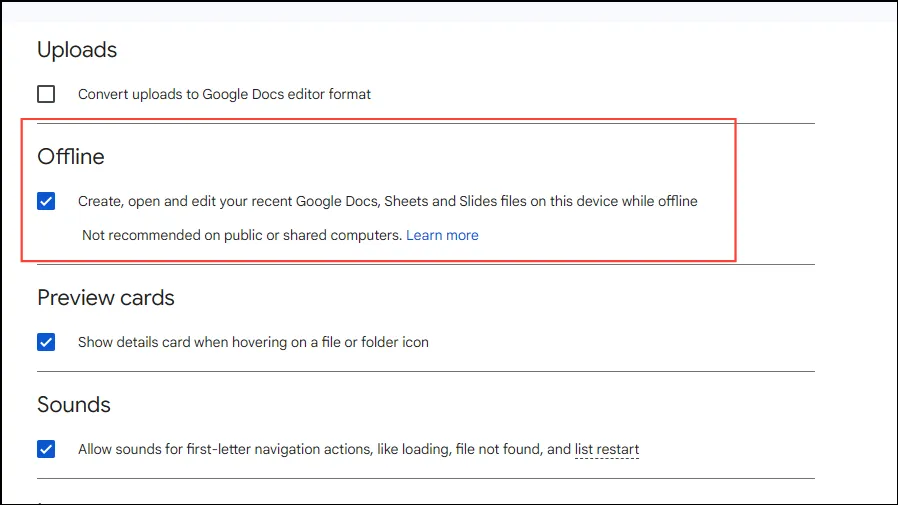
- Varat iespējot bezsaistes piekļuvi noteiktiem failiem Diskā, ar peles labo pogu noklikšķinot uz tiem un atlasot “Padarīt pieejamus bezsaistē”.
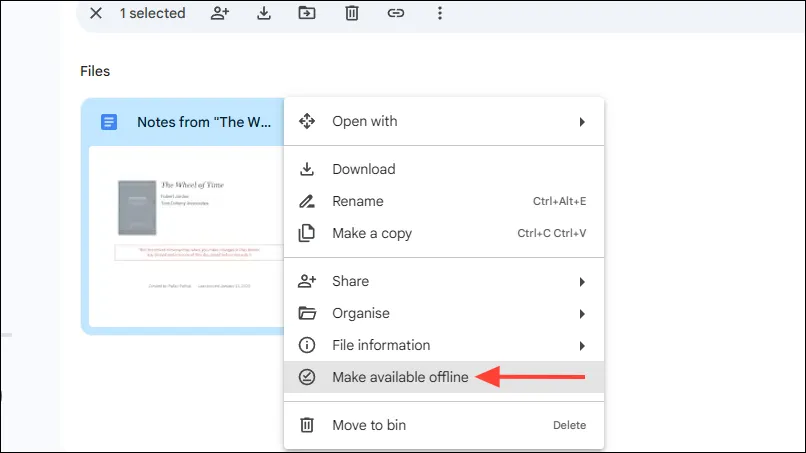
5. risinājums: atveriet inkognito režīmu
Ja tiek parādīta kļūda “Atteikts izveidot savienojumu”, tas var būt saistīts ar vairākiem Google kontiem, kas ir saistīti ar jūsu pārlūkprogrammu. Lai to atrisinātu, mēģiniet piekļūt Google diskam inkognito logā. Atveriet pārlūkprogrammu Chrome vai jebkuru pārlūkprogrammu, noklikšķiniet uz trim punktiem stūrī un atlasiet Jauns inkognito logs, pēc tam mēģiniet no turienes piekļūt pakalpojumam Disks.
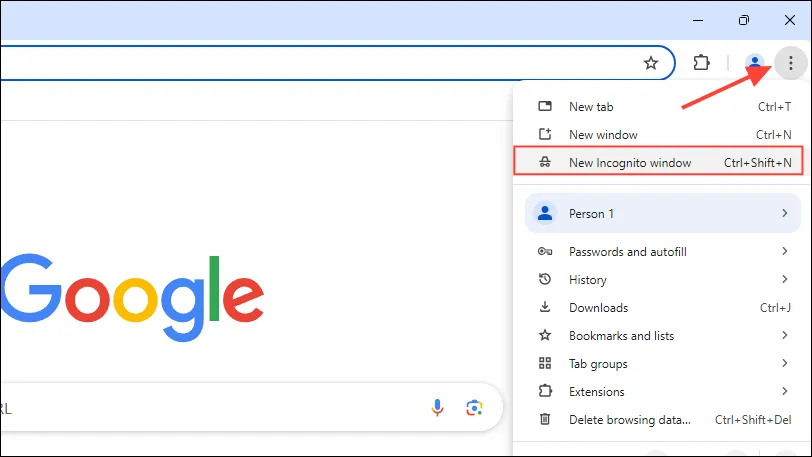
6. risinājums: izsakieties no vairākiem kontiem
Šo problēmu var atrisināt arī, izrakstoties no visiem Google kontiem un pēc tam atkal piesakoties Diskā, izmantojot vienu kontu.
- Atveriet pārlūkprogrammu un dodieties uz Google disku, izmantojot šo saiti.
- Noklikšķiniet uz sava Google profila augšējā labajā stūrī, lai skatītu visus kontus, kas pašlaik ir saistīti ar disku.
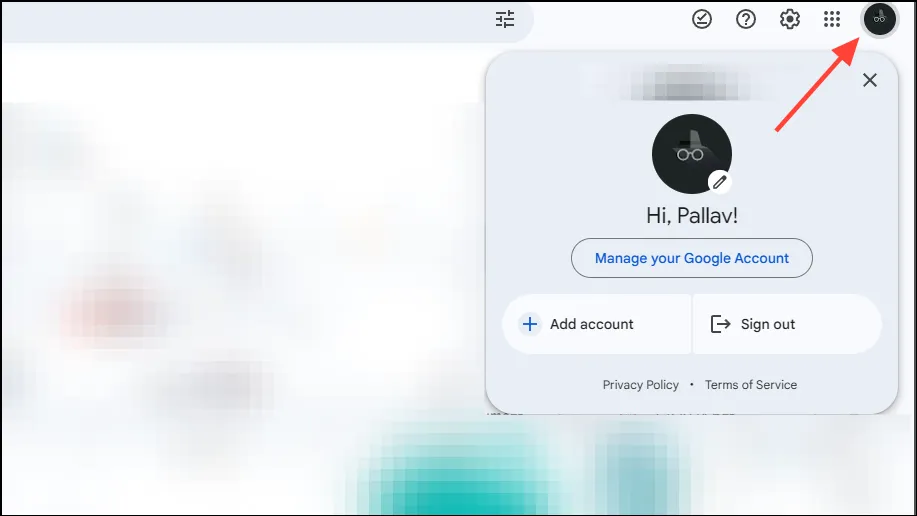
- Atrodiet un noklikšķiniet uz opcijas “Izrakstīties no visiem kontiem” un apstipriniet darbību.
- Pēc izrakstīšanās vēlreiz piesakieties, izmantojot kontu, kuru vēlaties izmantot pakalpojumā Google disks.
7. risinājums: izveidojiet jaunu lietotāja profilu
Kā alternatīvu risinājumu apsveriet iespēju izveidot jaunu lietotāja profilu savā pārlūkprogrammā un piekļūt pakalpojumam Google disks, izmantojot šo profilu.
- Pārlūkā Chrome (vai izvēlētajā pārlūkprogrammā) augšējā labajā stūrī atlasiet profila ikonu un nolaižamajā izvēlnē nospiediet pogu Pievienot.
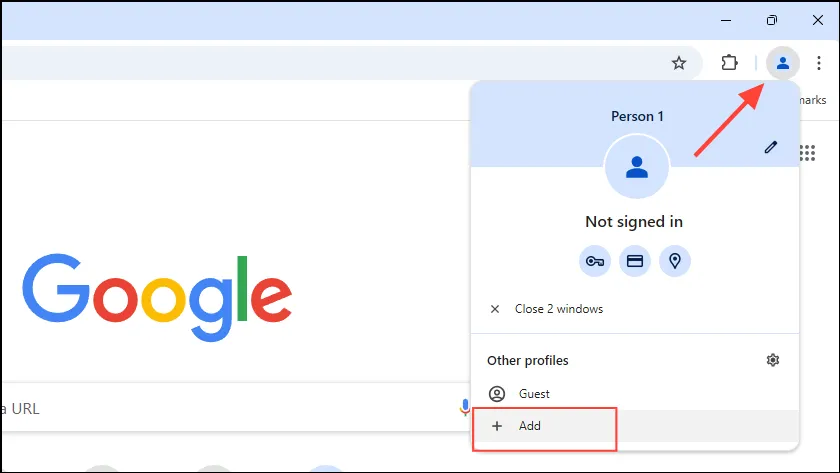
- Tiks parādīts jauns logs. Noklikšķiniet uz pogas Pierakstīties un piesakieties, izmantojot savu Google kontu.
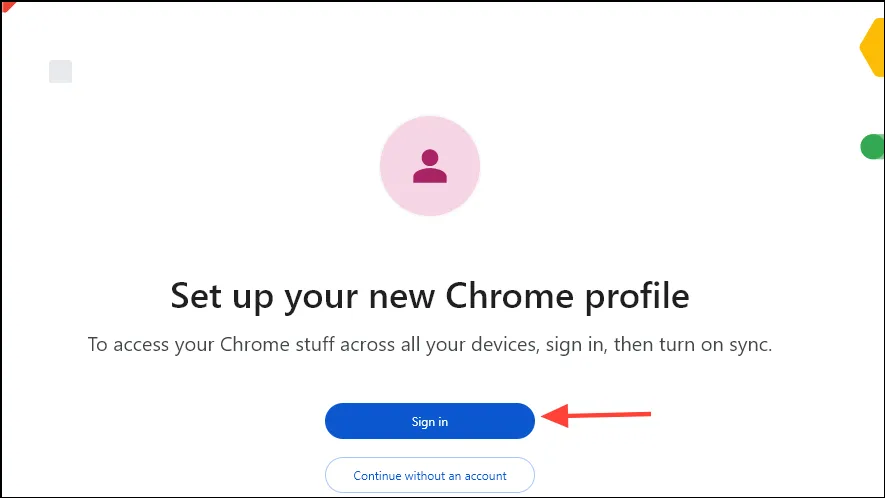
Svarīgi apsvērumi
- Lielu failu glabāšana var traucēt Google diska ielādes spēju. Ja iespējams, sadaliet failus mazākos segmentos.
- Pārbaudiet savu pretvīrusu programmatūru un reklāmu bloķētājus, lai pārliecinātos, ka tie netraucē Google lietotņu darbību. Tāpat pārbaudiet, vai ugunsmūra un starpniekservera iestatījumi ļauj izveidot savienojumu ar Google disku.
- Ja izmantojat Firefox, apsveriet iespēju izslēgt uzlaboto izsekošanas aizsardzību, jo tas dažkārt var traucēt failu redzamību.
- Paplašinājumi un VPN var arī traucēt jūsu pārlūkprogrammas savienojumu ar Google disku. Mēģiniet tos īslaicīgi atspējot, lai redzētu, vai piekļuve ir atjaunota.
- Ja nekas cits neizdodas, iespējams, būs jāatiestata pārlūkprogramma un pēc tam vēlreiz jāpiesakās Google diskā.




Atbildēt